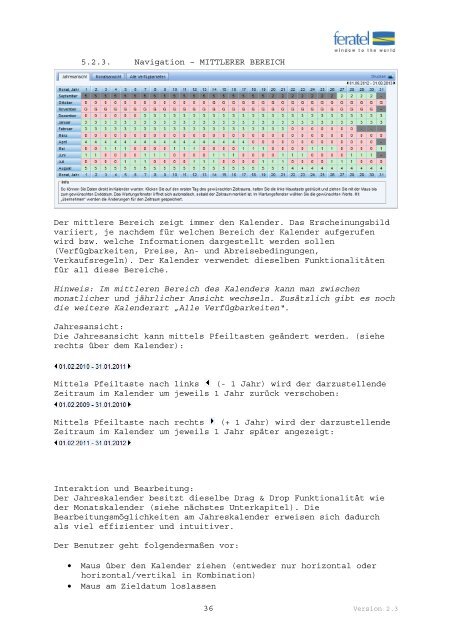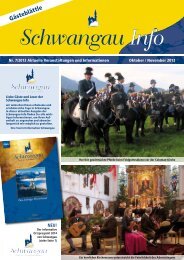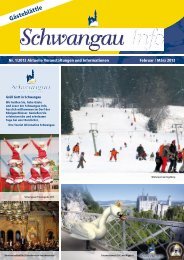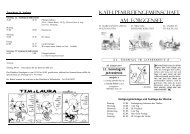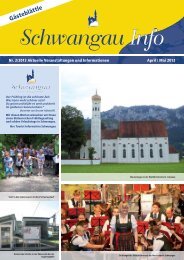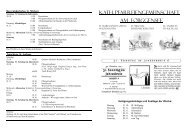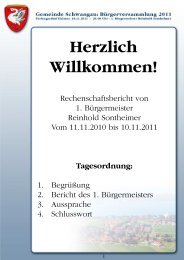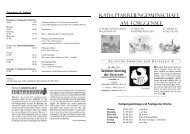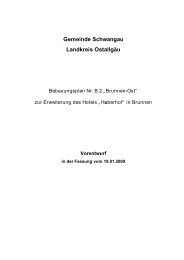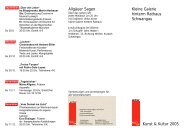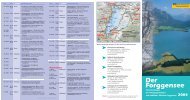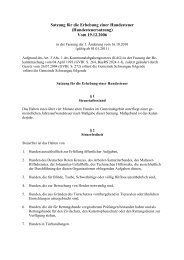Deskline 3.0 - Schwangau
Deskline 3.0 - Schwangau
Deskline 3.0 - Schwangau
Erfolgreiche ePaper selbst erstellen
Machen Sie aus Ihren PDF Publikationen ein blätterbares Flipbook mit unserer einzigartigen Google optimierten e-Paper Software.
5.2.3. Navigation – MITTLERER BEREICH<br />
Der mittlere Bereich zeigt immer den Kalender. Das Erscheinungsbild<br />
variiert, je nachdem für welchen Bereich der Kalender aufgerufen<br />
wird bzw. welche Informationen dargestellt werden sollen<br />
(Verfügbarkeiten, Preise, An- und Abreisebedingungen,<br />
Verkaufsregeln). Der Kalender verwendet dieselben Funktionalitäten<br />
für all diese Bereiche.<br />
Hinweis: Im mittleren Bereich des Kalenders kann man zwischen<br />
monatlicher und jährlicher Ansicht wechseln. Zusätzlich gibt es noch<br />
die weitere Kalenderart „Alle Verfügbarkeiten“.<br />
Jahresansicht:<br />
Die Jahresansicht kann mittels Pfeiltasten geändert werden. (siehe<br />
rechts über dem Kalender):<br />
Mittels Pfeiltaste nach links (- 1 Jahr) wird der darzustellende<br />
Zeitraum im Kalender um jeweils 1 Jahr zurück verschoben:<br />
Mittels Pfeiltaste nach rechts (+ 1 Jahr) wird der darzustellende<br />
Zeitraum im Kalender um jeweils 1 Jahr später angezeigt:<br />
Interaktion und Bearbeitung:<br />
Der Jahreskalender besitzt dieselbe Drag & Drop Funktionalität wie<br />
der Monatskalender (siehe nächstes Unterkapitel). Die<br />
Bearbeitungsmöglichkeiten am Jahreskalender erweisen sich dadurch<br />
als viel effizienter und intuitiver.<br />
Der Benutzer geht folgendermaßen vor:<br />
• Maus über den Kalender ziehen (entweder nur horizontal oder<br />
horizontal/vertikal in Kombination)<br />
• Maus am Zieldatum loslassen<br />
36 Version 2.3